
EaseUS Todo Backup旧バージョンのインストールと使い方について解説
はじめに
評判の良いEaseUS Todo Backup Freeは無料でクローン作成ができたため、多くのユーザーに愛用されていました。こちら調べたところ、最新のEaseUS Todo Backup Freeだけでなく、MiniTool Partition Wizardの無料版やAOMEI Backupper Standardも無償でのクローン作成ができなくなっているようです。本文ではEaseUS Todo Backup Free旧バージョンのインストールと使い方について紹介します。ご参考いただければ幸いです。
EaseUS Todo Backup Freeについて
基本情報
製品名:EaseUS Todo Backup Free
開発元:EaseUS Software
サイズ:92.7MB
バージョン:12.0(旧バージョン/最新バージョン2024)
ライセンス種類: フリーソフト
対応する言語:日本語
対応するOS: Windows XP/Vista/7/8/8.1/10/11
機能概要
ディスク・パーティションバックアップ/復元
システムバックアップ/復元
ファイルバックアップ/復元
クラウドバックアップ/復元
ブータブルバックアップ/復元
パスワードでバックアップを保護
ディスクとパーティションのクローン
EaseUS Todo Backup Freeのダウンロード
公式サイトから旧バージョンをダウンロード │ おすすめ
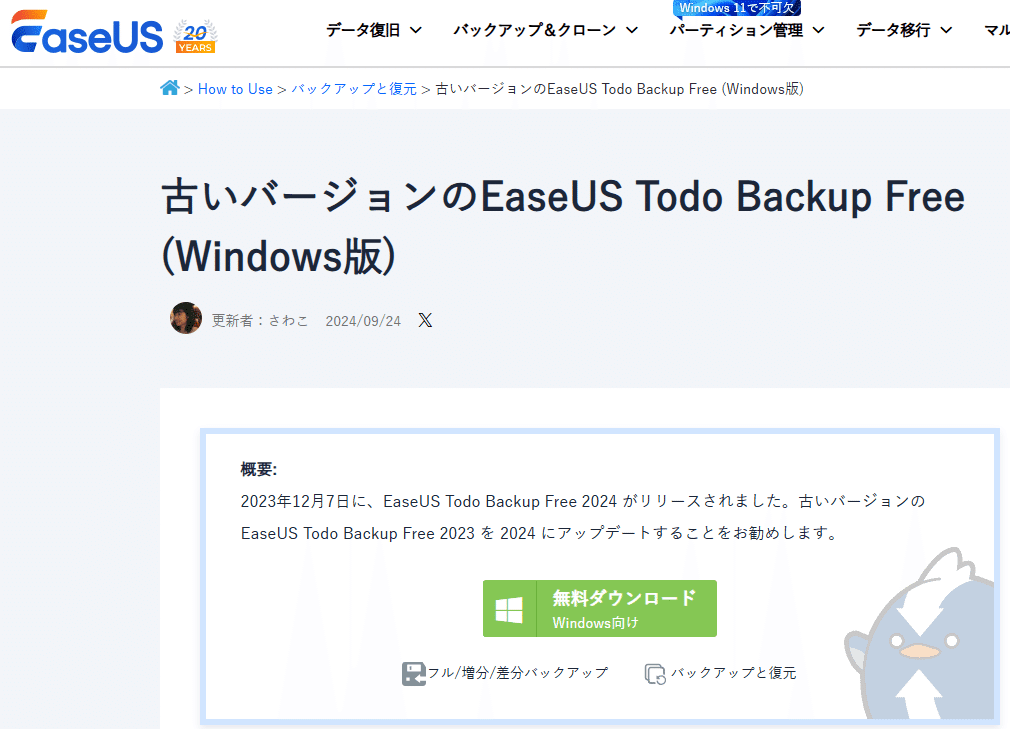
窓の杜から旧バージョンをダウンロード
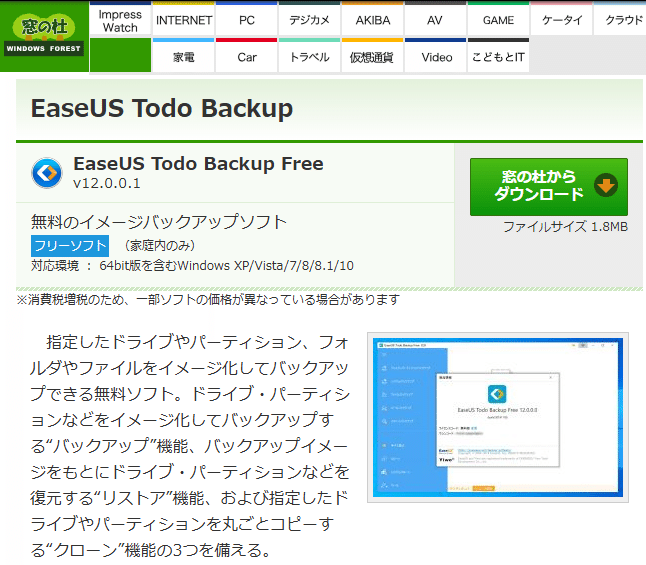
EaseUS Todo Backup Freeのインストール
1.公式サイトからEaseUS Todo Backup Freeをダウンロードします。
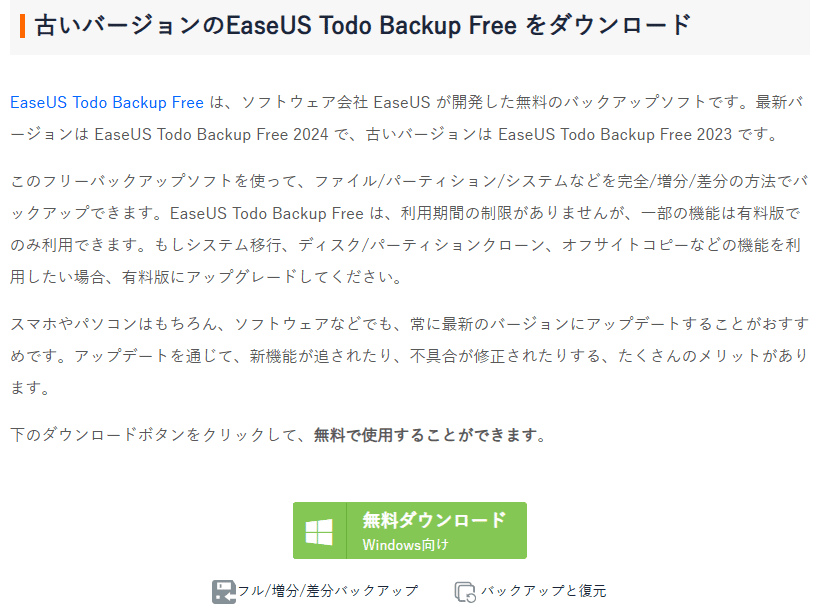
2.ダウンロード完了後のexeファイルをダブルクリックしてインストールします。
3.日本語を選択して、OKボタンを押します。

4.Home版が進められていますが、次へ行って、無料版を直接インストールしてください。

5.お好きなインストール先を指定することが可能です。

6.バックアップファイルの保存先を選択してください。後はプログラムで設定することもできます。

7.ここまで、EaseUS Todo Backup Freeのインストールは完了です。

HDDクローン・SSD換装の使い方
【クローン】機能をクリックして、クローン元のHDDを丸ごと選択する必要がああります。換装後のPCを無事に起動させるには、システムで予約済みの領域を必ずチェックしてください。

より詳しい内容、最新版向けのクーポンなどはこちら:
